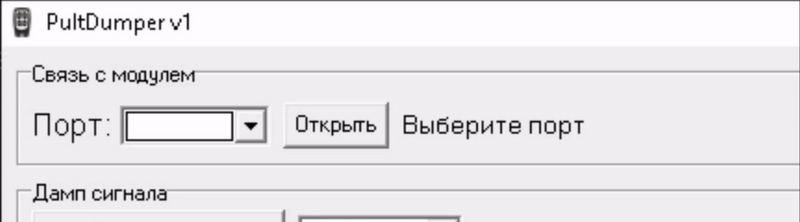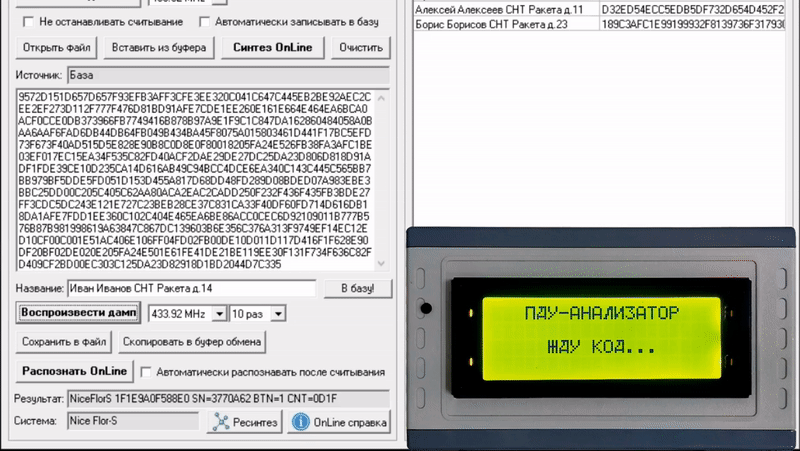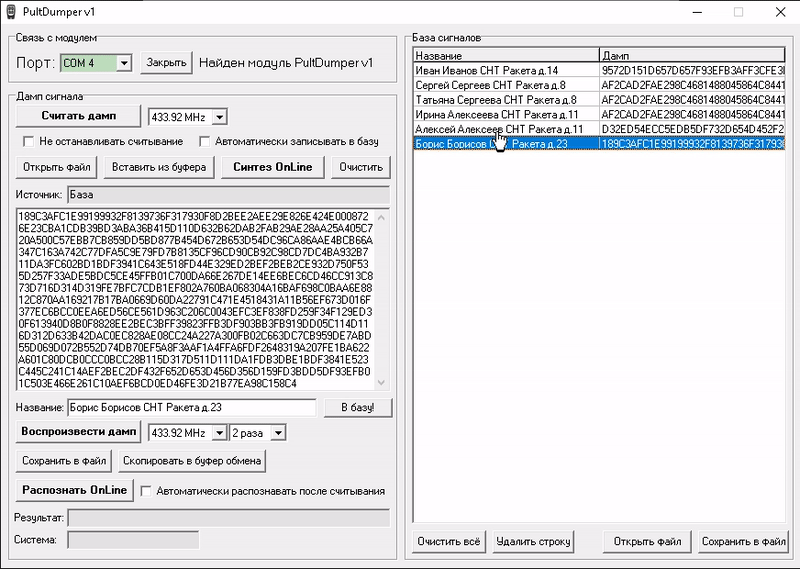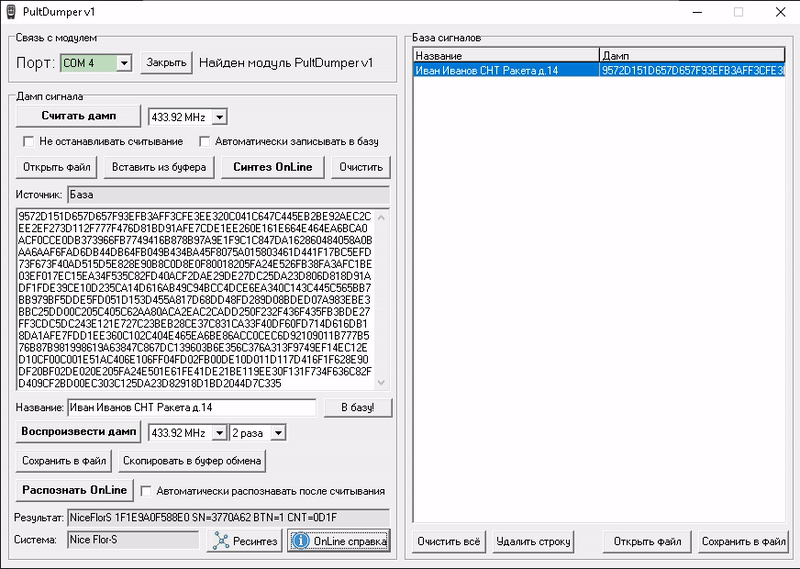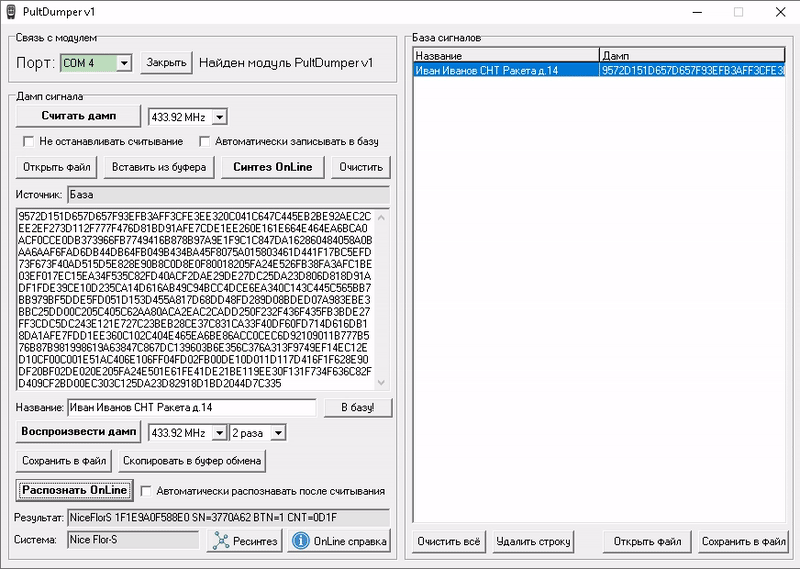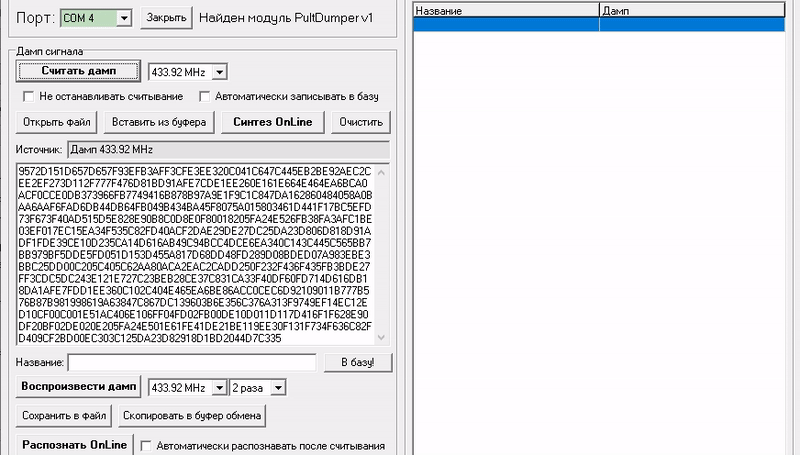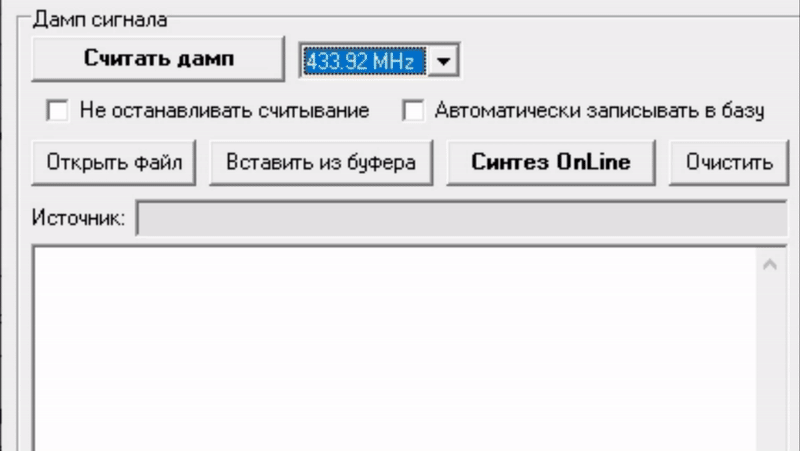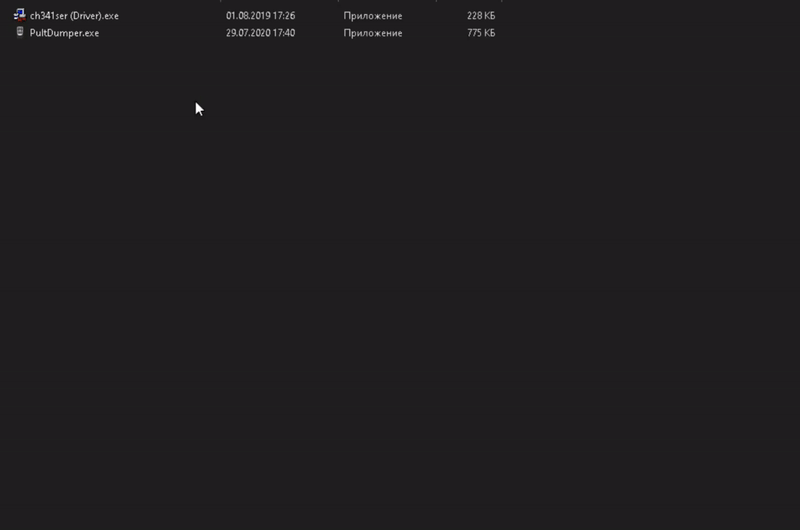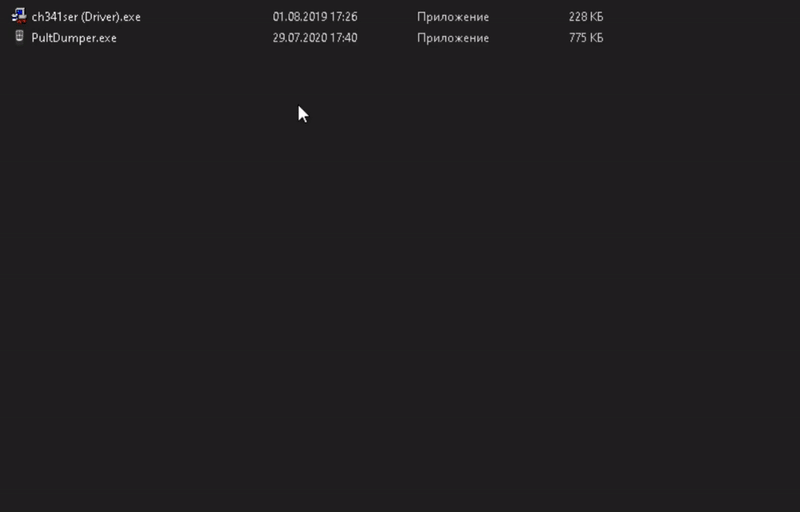12. Поле
"База сигналов" расположено в правой части программы. Здесь будут собираться все Ваши сохраненные сигналы и их названия. В любой момент, при необходимости, не имея под рукой исходного пульта, Вы можете открыть нужный Вам сигнал из
"Базы" и воспроизвести его на копировщик.
Помимо прочего, внизу "Базы сигналов" есть кнопки:
- "Очистить всё" - полностью очищает базу ото всех сохраненных дампов
- "Удалить строку" - удаляет из базы выделенную строку
- "Сохранить в файл" - сохраняет базу в указанном месте на компьютере
- "Открыть файл" - если у Вас сохранено несколько различных баз сигналов, то Вы можете открыть ранее сохраненную базу нажав на эту кнопку
13. Кнопка
"Синтез OnLine". Данная кнопка открывает окно
"Синтез OnLine" - если у Вас есть ПДУ-анализатор и какие-то сохранённые показания на нём, при этом физически нет пульта, сигнал которого отображён на ПДУ-анализаторе, то Вы можете сгенерировать чистый сигнал этого пульта, используя данное окно.
Для синтезирования сигнала необходимо в строку
"Запрос" ввести данные с экрана ПДУ-анализатора. Примеры правильных запросов представлены ниже в поле
"Допустимые форматы". Разберём пример на показаниях сигнала с пульта, работающем в формате
KEELOQ - в списке допустимых форматов и на экране ПДУ-анализатора такой формат отображается сокращённо
"KL".